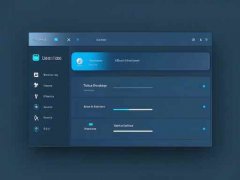电脑使用过程中,硬盘的不足常常让人感到力不从心。尤其是在运行大型软件、存储高清视频或玩大型游戏时,单独的硬盘可能无法满足需求。安装第二块硬盘不仅能够提升存储容量,还能提升系统性能。这篇指南将带领你一步步完成这一过程,无论是对新手还是DIY爱好者都非常适用。

选择一款合适的新硬盘至关重要。市面上的硬盘主要分为两大类:机械硬盘(HDD)和固态硬盘(SSD)。机械硬盘具有高容量、低价格的优势,比较适合存储大量数据,但在速度上不如固态硬盘。固态硬盘则以其快速的读写速度和较高的可靠性受到青睐。根据自己的需求,选择适合的硬盘型号,如Seagate的Barracuda HDD或者Samsung的970 EVO Plus SSD,都可以为系统提供不俗的性能。
在准备安装前,务必确保工具齐全,最基本的工具有螺丝刀、反静电手环和适用于你的主板的SATA线。如果你的新硬盘是SSD,也要准备好M.2插槽的相关配件。断开电脑电源,确保安全,以免在安装过程中发生意外。接下来,打开机箱,注意在操作过程中避免静电对硬件的损伤。
将新硬盘安装到适当的位置,通常为主板上的SATA插槽或者M.2插槽。如果是机械硬盘,需要将其固定在硬盘托架上,然后再连接上SATA数据线和电源线。而SSD则通常直接插入M.2插槽,确保固定好即可。检查一遍所有连接,确认无误后,重启电脑。
进入BIOS设置界面,确认新硬盘被正确识别。在有些情况下,可能需要对新硬盘进行初始化和格式化。在Windows系统中,你可以使用磁盘管理工具,选择新硬盘进行初始化,格式化为NTFS格式后便可使用。这样,你的第二块硬盘就准备好了,能够存储更多数据,提升系统性能。
现在,更新硬件之后,适当的性能优化也是必不可少的。对于新安装的SSD,建议利用制造商提供的管理软件进行固件更新和性能优化。定期进行磁盘清理和碎片整理也是保持系统流畅的好习惯。
常见问题解答(FAQ)
1. 第二块硬盘安装后要格式化吗?
是的,第二块硬盘通常需要格式化才能正常使用。
2. SSD和HDD哪个更值得购买?
如果你需要更快的加载速度和系统响应,SSD是更好的选择;如果注重性价比和大容量,HDD更适合。
3. 安装新硬盘需要特别工具吗?
一般只需要十字螺丝刀和反静电手环,如果使用M.2 SSD,可能还需要额外配件。
4. 可以同时使用SSD和HDD吗?
完全可以,许多用户选择SSD安装操作系统,而用HDD来存储大容量数据。
5. 安装硬盘后 BIOS 不识别怎么办?
需要检查连接线和插槽是否插紧,若仍不识别,尝试更换 SATA 线或在 BIOS 中调整硬盘设置。